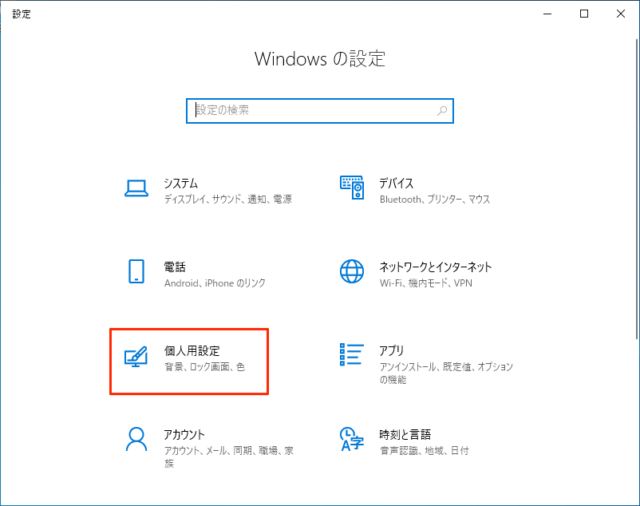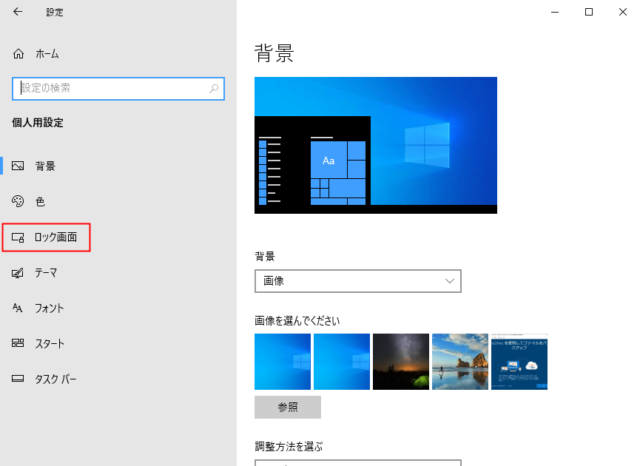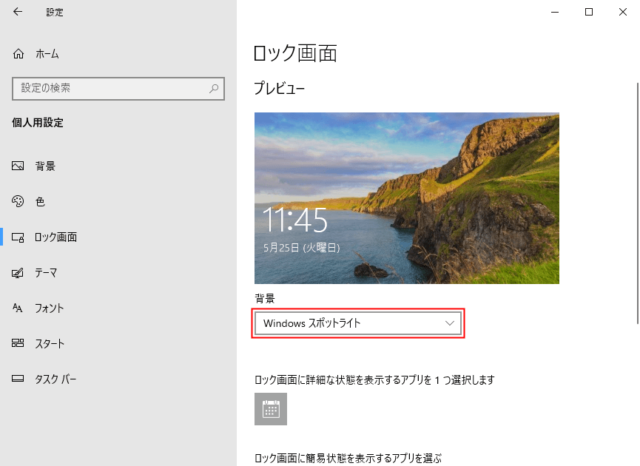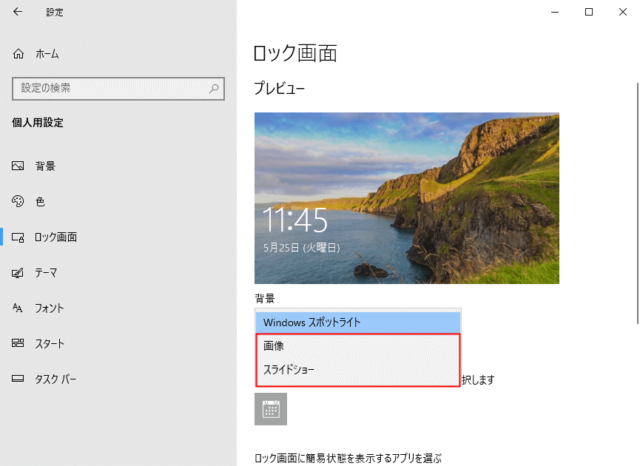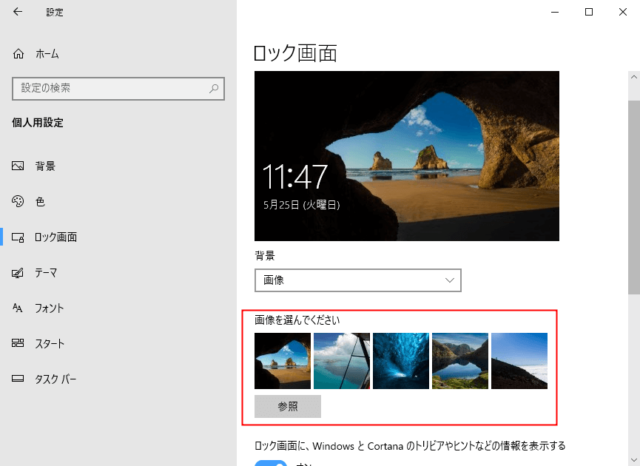Windows10でロック画面に表示されるメッセージを非表示にする方法を紹介します。
ロック画面に表示されるメッセージは下画像のようなものです。
Microsoftからお勧めされる広告のような、メッセージが表示されます。
このメッセージをクリックするとサインイン後にその情報ページがブラウザで起動します。
間違ってクリックすると鬱陶しいこともあるので、不要な場合は表示を消すといいでしょう。
ロック画面のメッセージを非表示にする
ロック画面に表示されるメッセージは「Windowsスポットライト」が選択されているからです。
「Windowsスポットライト」はロック画面に写真や豆知識、お勧めアプリなどを表示する機能です。
この機能を無効にするにはロック画面の背景を「画像」や「スポットライト」にする必要があります。
「スタート」→「設定」をクリックします。
「個人用設定」をクリックします。
「ロック画面」をクリックします。
「背景」の「Windowsスポットライト」になっている箇所をクリックします。
「画像」か「スライドショー」をクリックします。
※どちらかを選択後に表示する画像を決めることができます。
表示させる画像は自分で探したり、Windowsで用意されているものでもOKです。
以上で操作完了です。
Win + L キーでロック画面になるので確認してみましょう。